Excel打开后菜单栏灰色怎么办 Excel开始菜单灰色原因及解决方法
办公教程导读
收集整理了【Excel打开后菜单栏灰色怎么办 Excel开始菜单灰色原因及解决方法 】办公软件教程,小编现在分享给大家,供广大互联网技能从业者学习和参考。文章包含138字,纯文字阅读大概需要1分钟。
办公教程内容图文
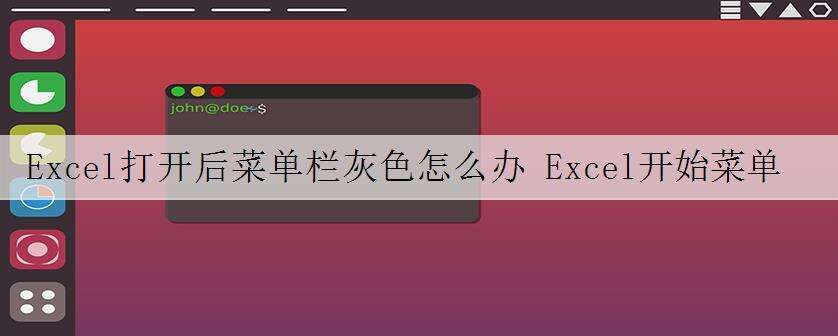
Excel开始菜单灰色原因及解决方法
1、这时候我们只需要点击上方的“审阅”。
2、然后点击下方的“撤销工作表保护”就能解决了。
3、如果没有撤销,而是显示的是“保护工作表”,不用担心,一样点开它。
4、然后将其中的选项都勾上,再点击“确定”。
5、取消保护后就可以正常使用开始菜单了。
办公教程总结
以上是为您收集整理的【Excel打开后菜单栏灰色怎么办 Excel开始菜单灰色原因及解决方法 】办公软件教程的全部内容,希望文章能够帮你了解办公软件教程Excel打开后菜单栏灰色怎么办 Excel开始菜单灰色原因及解决方法 。
如果觉得办公软件教程内容还不错,欢迎将网站推荐给好友。

